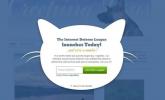Le numerose versioni di Amazon del Fire TV Stick, insieme al più grande e migliore Cubo Amazon Fire TV, offrono una delle interfacce più coinvolgenti e compatibili con Alexa per connetterti con tutti i tuoi streaming preferiti app come Netflix e Amazon Prime Video, fungendo anche da centro di comando per i tuoi dispositivi domestici intelligenti (con IL Telecomando vocale professionale. Ma come qualsiasi dispositivo tuttofare connesso al Web, ti consigliamo di assicurarti che l'hardware Fire TV esegua il software più recente.
Contenuti
- Come aggiornare Fire TV Stick o Cube
- Aggiornamento di un dispositivo Fire TV con sistema operativo legacy
- Come verificare quale software è in esecuzione sul tuo dispositivo Fire TV
Video consigliati
Facile
5 minuti
Dispositivo FireTV
Il telecomando del tuo dispositivo Fire TV
HDTV o meglio
Connessione Wi-Fi stabile
Ciò garantisce che il tuo dispositivo Fire TV funzioni senza problemi, dalla navigazione alla navigazione Alexa comandi ed è il più a prova di hacker possibile quando è connesso al Wi-Fi di casa.
Fortunatamente, la maggior parte dei dispositivi Fire TV eseguirà aggiornamenti automatici, ma se desideri scarica manualmente l'ultimo software o controlla quale versione è in esecuzione sulla tua attrezzatura Fire TV, abbiamo messo insieme questa guida passo passo per insegnare tu come.

Come aggiornare Fire TV Stick o Cube
Anche se il tuo dispositivo Fire TV dovrebbe essere configurato per scaricare e installare automaticamente gli aggiornamenti software, puoi anche farlo manualmente. Ecco come verificare e installare un aggiornamento utilizzando la versione più recente del sistema operativo Fire TV.
Passo 1: Sul Casa schermata, selezionare il Impostazioni (un ingranaggio) all'estrema destra dello schermo.
Passo 2: Dall'elenco delle impostazioni disponibili, scegli La mia FireTV, quindi seleziona Di.
Imparentato
- Questa TV 4K da 75 pollici costa meno di $ 600 al Best Buy e non possiamo crederci
- Risparmia $ 200 su questa TV Vizio QLED 4K da 75 pollici su Walmart
- Il tempo stringe per ottenere questa TV 4K da 50 pollici per $ 200 su Amazon
Passaggio 3: Scegli uno dei due Installa aggiornamento (se c'è un aggiornamento da installare) o Controlla gli aggiornamenti per vedere se ce ne sono disponibili per il download.
Passaggio 4: Una volta iniziato l'aggiornamento, non scollegare il dispositivo Fire TV. Al termine dell'aggiornamento, il tuo dispositivo Fire TV si riavvierà automaticamente.

Aggiornamento di un dispositivo Fire TV con sistema operativo legacy
A seconda dell'età del tuo dispositivo Fire TV, l'hardware potrebbe eseguire una versione precedente del sistema operativo Fire ha un aspetto e prestazioni leggermente diversi, anche se sarà comunque possibile scaricare e installare il software aggiornamenti.
Passo 1: Nella schermata iniziale, scegli Impostazioni, situato all'estrema destra dello schermo.
Passo 2: Dall'elenco delle opzioni, seleziona La mia FireTV, quindi scegli Di.
Passaggio 3: Come la versione più recente di Fire OS, vedrai un'opzione per entrambi Installa aggiornamento O Controlla gli aggiornamenti. Seleziona l'opzione disponibile e assicurati di tenere la Fire TV collegata se sta scaricando e installando nuovo software.
Come verificare quale software è in esecuzione sul tuo dispositivo Fire TV
Controllare quale versione del software è in esecuzione sull'hardware Fire TV è facile quanto scaricare e installare gli aggiornamenti. Ecco come.
Passo 1: Vai a Impostazioni, quindi scegli La mia FireTV.
Passo 2: Selezionare Di.
Passaggio 3: Vedrai quindi un sottomenu sul lato destro della pagina che mostra cosa Versione del software del sistema operativo Fire il tuo dispositivo Fire TV è in esecuzione (sotto Versione software), nonché la quantità di spazio di archiviazione disponibile e alcuni altri campi.
Non sei sicuro di quale dispositivo Amazon Fire TV acquistare? Abbiamo confrontato Fire TV Stick con Fire TV Cube per aiutarti a decidere.
Cerchi consigli su come aggiornare il tuo Roku dispositivo di streaming? Abbiamo una guida anche per questo.
Raccomandazioni degli editori
- Da non perdere: Best Buy ha appena risparmiato $ 500 su questa TV 4K da 85 pollici
- La TV QLED 4K rotante "The Sero" di Samsung ha uno sconto del 50% su Woot
- Fire TV Stick è scontato del 58%, il più economico mai visto
- Le migliori offerte TV Prime Day: ottieni una TV 4K da 50 pollici per meno di $ 200 e oltre
- Saldi Prime Day rivali di Walmart: TV QLED da 65 pollici per meno di $ 500
Migliora il tuo stile di vitaDigital Trends aiuta i lettori a tenere d'occhio il frenetico mondo della tecnologia con tutte le ultime notizie, divertenti recensioni di prodotti, editoriali approfonditi e anteprime uniche nel loro genere.